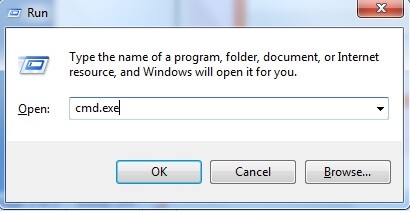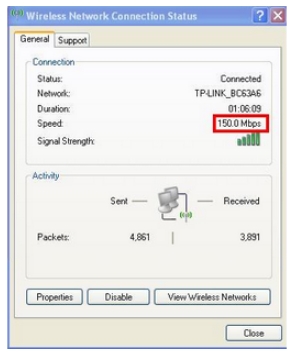Počet různých chyb ve Windows je samozřejmě úžasný. Již jsem napsal pokyny k řešení většiny populárních chyb, které souvisejí s připojením k Internetu. Ale jak se ukázalo, dosud jsem nemluvil o chybě „Windows nemohly automaticky detekovat nastavení proxy této sítě“. Proto jsem se rozhodl připravit malou instrukci s několika řešeními, která vám pomohou zbavit se tohoto problému ve Windows 10, Windows 8 a Windows 7.
Samotnou chybu s textem „Systém Windows nemohl automaticky zjistit nastavení serveru proxy této sítě“ lze zobrazit spuštěním řešení potíží, pokud dojde k problémům s připojením k internetu. Pokud dojde ke ztrátě spojení a vedle ikony se zobrazí žlutý vykřičník. Existují také případy, kdy se tato chyba objeví v době, kdy internet přes Wi-Fi nebo kabel funguje normálně. Vypadá to takto:

Existuje několik osvědčených řešení, která fungují ve všech verzích systému Windows. Teď vám o nich povím.
Ale nejdřív:
- Restartujte počítač nebo notebook (stačí restartovat). Pokud je internet připojen pomocí kabelu, odpojte kabel a znovu jej připojte.
- Pokud je internet připojen přes směrovač a při automatické detekci serveru proxy se zobrazí chyba, restartujte směrovač. Jednoduše na minutu vypněte napájení a znovu jej zapněte.
Možná problém vyřeší jednoduché restartování zařízení. Pokud ne, postupujte podle pokynů.
Řešení chyby detekce proxy v systému Windows 7 a Windows 8
Doporučuji nejprve provést reset nastavení sítě a poté zkontrolovat nastavení serveru proxy.
1Obnovte nastavení sítě... Musíme spustit příkazový řádek jako správce. Chcete-li to provést, napište do nabídky „Start“ na vyhledávací lištěcmd... Ve výsledcích hledání klikněte pravým tlačítkem na příkazový řádek a vyberte možnost „Spustit jako správce“. Ve Windows 8 jej můžete najít a spustit pomocí vyhledávání.
Potom zkopírujeme a následně provedeme následující příkazy:
netsh resetování winsock
netsh int ip reset c: netshlog.txt
Mělo by to vypadat takto:

Restartujte počítač nebo notebook a zkontrolujte, zda je problém vyřešen. Pokud to nefunguje, existuje další způsob.
2Kontrola nastavení serveru proxy... Chcete-li to provést, přejděte na ovládací panel, přepněte zobrazení ikon na „Velké ikony“ a spusťte „Vlastnosti pedagoga“. Ve Windows 8 lze tato nastavení najít také tak, že prostřednictvím vyhledávání požadujete „Možnosti prohlížeče“ (nastavení serveru proxy).V novém okně klikněte na tlačítko „Nastavení sítě“ a zkontrolujte, zda jsou odstraněna všechna zaškrtávací políčka kromě „Automatická detekce parametrů“. Takhle:

Pokud to nepomůže, zkuste také zrušit zaškrtnutí políčka „Automatická detekce parametrů“ v nastavení serveru proxy (snímek obrazovky výše).
Myslím, že po spuštění diagnostiky sítí Windows se chyba neobjeví.
Problém s automatickou detekcí nastavení serveru proxy ve Windows 10
K vyřešení této chyby v systému Windows 10 můžete použít stejné tipy, o kterých jsem psal výše. Ale protože se rozhraní a nastavení v první desítce mírně změnilo, lze všechny tyto akce provádět jiným způsobem.
1Resetování sítě pomocí parametrů... Přejděte na „Start“ a otevřete „Nastavení“ (ikona ozubeného kola). Dále přejděte do části „Síť a internet“ a na kartě „Stav“ klikněte na „Obnovit síť“.
Pak stačí kliknout na „Resetovat nyní“.

Více jsem o tom napsal v samostatném článku: https://help-wifi.com/reshenie-problem-i-oshibok/sbros-nastroek-seti-v-windows-10/
2Kontrola, zda v aplikaci nejsou zbytečná nastavení vlastnosti proxy, musíte znovu přejít na parametry, do sekce „Síť a internet“ na kartu „Proxies“. Zkontrolujte, zda je tam vše zakázáno, kromě jedné položky. Stejně jako na snímku obrazovky:
Pokud to nepomůže, můžete také zkusit deaktivovat položku „Detekovat parametry automaticky“. Na internetu jsem viděl informace, že to může pomoci zbavit se chyby „Windows nemohly automaticky detekovat ...“.
Pokud se vám tento problém podařilo vyřešit, nezapomeňte do komentářů napsat, která metoda vám pomohla. Hodně štěstí!